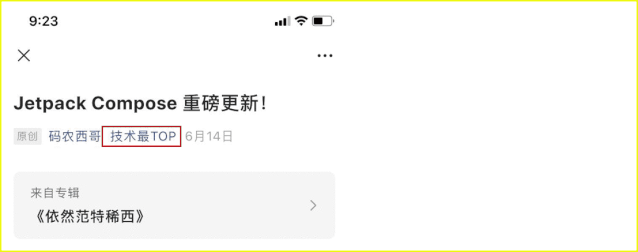
原文: How to Use Shared Element Transition with Glide in 4 steps
作者:Bartłomiej Osmałek
读完这篇文章, 你就会知道使用Glide等图片加载库实现共享元素转场效果,以及如何处理各种可能加载状态。通过共享转场动画,可以提升应用交互体验,让用户使用起来更愉悦

共享元素转场效果是Material Design的一个重要的转场效果. 如果图片资源是静态本地的,那么实现起来是容易的。但是通过网络下载图片并且创建一个无缝的动画效果就比较棘手了。
开始之前
此篇文章是在开发Toast App时,对于转场效果的一个总结. 该app是TOAST – Android 开发者聚会(波兰最大的Android开发者聚会网站)的客户端app. app中包含了每个TOAST事件,定期讲座和活动照片。 我们主要用共享元素转场作为页面切换效果。同时使用Glide来获取所有的图片。
本文中介绍的方法也应适用于其他图像加载库,例如Picasso 或者 Fresco (您需要找到Glide特定功能的相对应的代码实现). 为此我制作了一个示例演示程序, 发布在Github上. 所有代码段均来自此示例程序。
我们使用一组网格图片作为开始. 当用户点击一张图片, 会打开一个新的Activity,图片会裁剪并填充整个屏幕。下面是使用Glide加载图片的相关代码:
fun ImageView.load(url: String) {
Glide.with(this)
.load(url)
.apply(RequestOptions.placeholderOf(R.drawable.placeholder))
.into(this)
}
我们想要的效果:
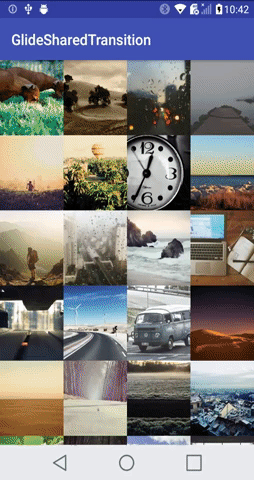
第一步: 幼稚的共享过渡
我们可以通过添加正确options来创建过渡效果,修改 goToDetails 方法如下:
MainActivity.kt
fun goToDetails(url: String, imageView: View) {
val options = ActivityOptionsCompat.makeSceneTransitionAnimation(this, imageView, imageView.transitionName).toBundle()
Intent(this, DetailActivity::class.java)
.putExtra(IMAGE_URL_KEY, url)
.let {
startActivity(it, options)
}
}
现在, 我们在上面的方法中传入要共享的view,并设置transitionName。这个名称在每个activity中必须是唯一的,主视图和详情页面相对应的view的transitionName则要相同,在此为了简化,我们使用图片url作为transitionName:
DetailActivity.kt
override fun onCreate(savedInstanceState: Bundle?) {
super.onCreate(savedInstanceState)
setContentView(R.layout.activity_detail)
val url = intent.getStringExtra(IMAGE_URL_KEY)
detailImage.transitionName = url
detailImage.load(url)
}
ImageAdapter.kt
inner class ImageViewHolder(view: View) : RecyclerView.ViewHolder(view) {
fun bind(url: String) {
(itemView as ImageView).apply {
load(url)
transitionName = url
setOnClickListener { onClick(url, it) }
}
}
}
好了, 我们有了过渡动画如下:
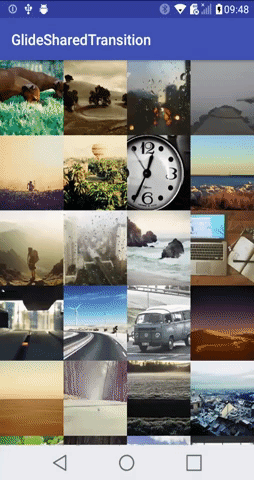
糟糕的是这并不是我们想要的效果?
第二步: 推迟过渡效果
Glide需要时间将图片加载到ImageView. 这就是为什么在onCreate中 我们不得不推迟过过渡动画效果,直到图片下载完成才可以开始进行过渡效果: DetailActivity.kt
override fun onCreate(savedInstanceState: Bundle?) {
...
supportPostponeEnterTransition()
detailImage.load(url) {
supportStartPostponedEnterTransition()
}
}
GlideLoader.kt
fun ImageView.load(url: String, onLoadingFinished: () -> Unit = {}) {
val listener = object : RequestListener {override fun onLoadFailed(e: GlideException?, model: Any?, target: Target<Drawable>?, isFirstResource: Boolean): Boolean {
onLoadingFinished()return false
}override fun onResourceReady(resource: Drawable?, model: Any?, target: Target<Drawable>?, dataSource: DataSource?, isFirstResource: Boolean): Boolean {
onLoadingFinished()return false
}
}
Glide.with(this)
.load(url)
.apply(RequestOptions.placeholderOf(R.drawable.placeholder))
.listener(listener)
.into(this)
}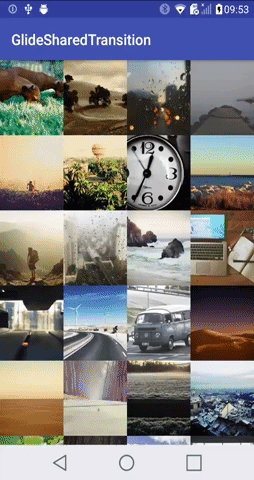
现在我们在过渡前图片已经加载了,但可以看到的是在进入过渡之前以及退出过渡之后会有奇怪的毛刺,我们将在下一步处理它。
第三步: 禁止转换
之所以有这个毛刺效果是由于Glide在加载时进行的优化。默认的, Glide为了匹配目标view会调整图片大小并裁剪图片。但是Android过渡框架在过渡开始时会从目标视图获取图像,并且将它转换到源视图的图像。我们可以让Glide不进行这些优化:
GlideLoader.kt
fun ImageView.load(url: String, onLoadingFinished: () -> Unit = {}) {
...
val requestOptions = RequestOptions.placeholderOf(R.drawable.placeholder)
.dontTransform()
Glide.with(this)
.load(url)
.apply(requestOptions)
.listener(listener)
.into(this)
}
我们也可以在Glide中使用原始图片大小。 这会减少过渡延迟,因为原始图片会存在于内存中,不会在磁盘缓存中。注意:此操作会让你的的程序变慢,需要小心使用。如果你一定要这样做的花,这里有个修改的分支可以参考下.
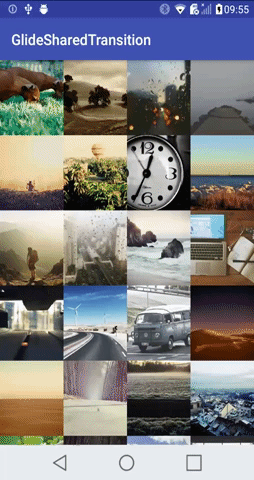
现在可以正常使用了,但在一些错误链接图片获取未加载完成但图片就会有一个小问题。
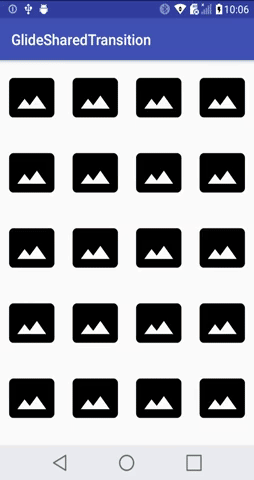
第四步: 仅在Cache时传输
我们要在任何条件下都可以无缝过渡,最简单的方式是从缓存中获取图片 (或者如果图片未加载完成时, 就使用占位图)。DetailActivity.kt
override fun onCreate(savedInstanceState: Bundle?) {
...
detailImage.load(url, loadOnlyFromCache = true) {
supportStartPostponedEnterTransition()
}
}
GlideLoader.kt
fun ImageView.load(url: String, loadOnlyFromCache: Boolean = false, onLoadingFinished: () -> Unit = {}) {
...
val requestOptions = RequestOptions.placeholderOf(R.drawable.placeholder)
.dontTransform()
.onlyRetrieveFromCache(loadOnlyFromCache)
...
}
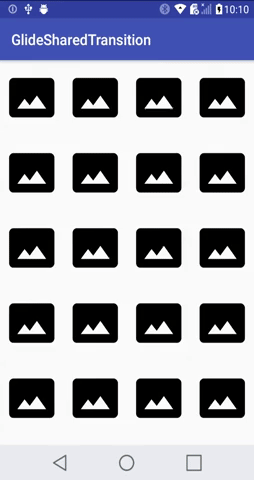
当然,这意味着用户打开详情页面时,在图片加载完成之前,只会显示占位图。它会在过渡结束后通过第二次请求来修复:
DetailActivity.kt
override fun onCreate(savedInstanceState: Bundle?) {
...
window.sharedElementEnterTransition = TransitionSet()
.addTransition(ChangeImageTransform())
.addTransition(ChangeBounds())
.apply {
doOnEnd { detailImage.load(url) }
}
}
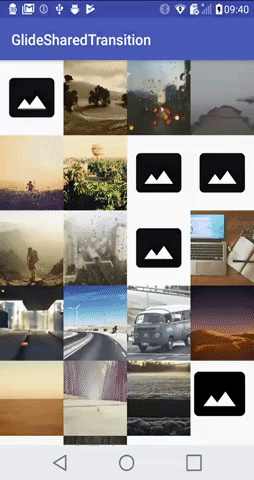
最终,我们有了一个非常棒的过渡转场效果,它可以工作在各种条件下。您可以在GitHub上查看整个示例,也可以在Toast App中查看更多示例。
总结
共享元素过渡提供了视觉上的连续性,并保持了用户的注意力。但是我们应该记住,我们的互联网连接可能很差,冻结的过渡可能会激怒用户。我相信这4个步骤将在任何情况下帮助您使您的应用程序美观且快速。
相关链接
Workcation App – Part 4. Shared Element Transition with RecyclerView and Scenes
Meaningful Motion with Shared Element Transition and Circular Reveal Animation
Workcation App – Part 1. Fragment custom transition
How to Learn Android Development Programming – 6 Steps for Beginners
6 Misconceptions about TDD – Part 4. There is one right granularity of steps
---END---

更文不易,点个“在看”支持一下?





















 883
883











 被折叠的 条评论
为什么被折叠?
被折叠的 条评论
为什么被折叠?








